Excel: Odpravi napake "Datoteka je zaklenjena za urejanje/uporabo"
Prikazujemo vam, kako sistemski administrator lahko sprosti datoteko Microsoft Excel, da jo lahko ureja drug uporabnik.
Microsoft Word je zelo prilagodljiv, ko gre za oblikovanje vsebine, ki jo pišete vanj. Lahko na primer spremenite barvo, pisavo, velikost, slog in drugo, vse samo za besedilo. Ko kopirate besedilo v Word, privzeto ohrani slog iz svojega vira. V nekaterih primerih je to lahko povsem v redu, saj ste morda želeli to natančno oblikovanje. Žal tudi temu pogosto ni tako, besedilo s spleta je še posebej pogosto v nekoliko drugačni pisavi, velikosti, barvi ali celo barvi ozadja in je lahko moteče. Na srečo obstaja več možnosti, ki vam lahko pomagajo.
Kako počistiti oblikovanje v Wordu
Če ste pravkar kopirali nekaj besedila v Word, mora biti tik pod in desno od prilepljenega besedila majhno polje, ki pravi »(Ctrl)«. Preprosto kliknite gumb ali pritisnite tipko Ctrl in lahko konfigurirate možnosti lepljenja za prilepljeno besedilo. Vaše izbire so, da obdržite izvorno oblikovanje, poskusite združiti oblikovanje z okoliškim besedilom, uvoziti besedilo kot sliko ali odstraniti vse sloge iz besedila.
Nasvet: polje za spremembo možnosti lepljenja je na voljo samo, dokler ne spremenite dokumenta. Po tem morate znova prilepiti besedilo, da dobite možnost nazaj.
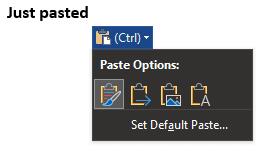
Ko prilepite besedilo, kliknite majhno polje pod in desno od besedila in uporabite zadnjo možnost, »Ohrani samo besedilo«, da prilepite besedilo brez oblikovanja.
Če želite, lahko spremenite privzeto možnost lepljenja, lahko to storite tako, da kliknete »Nastavi privzeto lepljenje« tik pod možnostmi lepljenja, kot je opisano zgoraj. To bo odprlo Wordove nastavitve na mestu, kjer lahko konfigurirate privzeto vedenje lepljenja za besedilo.
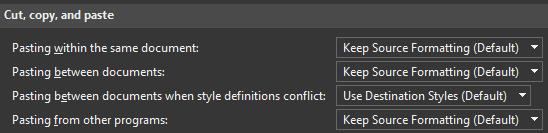
Privzeto možnost lepljenja lahko spremenite, če jo večino časa spreminjate ročno.
Če opazite, da je v celotnem dokumentu veliko sprememb oblikovanja, ki jih ne želite obdržati, lahko izberete, da izrežete in prilepite celoten dokument, tako da pritisnete Ctrl + A, Ctrl + X in Ctrl + V. Enkrat, Če ste to storili, preprosto spremenite možnost lepljenja na »Ohrani samo besedilo« in vse oblikovanje v dokumentu bo odstranjeno, razen novih vrstic in drugih presledkov.
Upoštevajte, da boste s tem izbrisali tudi vse oblike, ki jih želite obdržati. Čeprav lahko izberete, nato izrežete in prilepite nabor odstavkov, bodo ti vedno prilepljeni samo v eno skupino. Nesosednji odstavki se ne bodo preoblikovali, da bi se vrnili točno od koder so prišli, če je bil odstavek, ki ga niste izrezali in prilepili na sredino, bo potisnjen do konca.
Prikazujemo vam, kako sistemski administrator lahko sprosti datoteko Microsoft Excel, da jo lahko ureja drug uporabnik.
Prikazujte poziv na Microsoft Excel za Office 365 datoteke, ki pravi Odpri samo za branje s pomočjo tega vodnika.
Ta priročnik za odpravljanje težav vam pomaga pri pogosti težavi z Microsoft Outlook 365, kjer se sesuje med zagonom.
Želite dostopati do svoje Yahoo pošte neposredno iz svojega Outlook računa? Naučite se, kako dodati Yahoo pošto v Outlook 2021, 2019 in 2016.
Ali vaše delo vključuje urejanje dokumentov v Microsoft Wordu? Naučite se, kako omogočiti način sledenja spremembam v Wordu.
Navodilo, ki pojasnjuje, kako dodati možnost E-pošta na orodno vrstico Microsoft Excel in Word 365.
Naučite se, kako omogočiti ali onemogočiti prikaz formul v celicah v Microsoft Excelu.
Tutorial, ki pomaga pri težavah, kjer preglednice Microsoft Excel ne izračunavajo natančno.
Ali Microsoft Word 2016 prepisuje že obstoječe besedilo? Naučite se, kako enostavno odpraviti težavo s prepisovanjem besedila v Wordu.
Vodnik, ki prikazuje metode, ki jih lahko uporabite za omogočanje ali onemogočanje dodatkov ali vtičnikov Microsoft Outlook 365.





